Reklaam
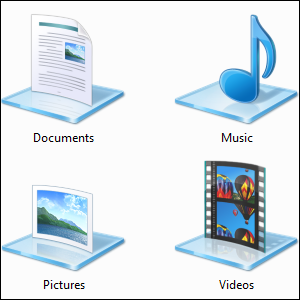 Raamatukogud, leitud Windows 7 Windows 7: ülim juhendKui kardate Vista või XP versiooniuuendusi uuendada, kuna tunnete, et see erineb täiesti harjumuspärasest, peaksite seda uut juhendit lugema. Loe rohkem . on rohkem kui dokumentide, muusika, piltide ja video salvestamiseks soovitatud kaustade loend. Teekide kohandamine ei tähenda ainult näpistamist - raamatukogude abil saate failide korraldamise viisi muuta sujuvamaks ja muuta ennast produktiivsemaks. Kui olete seni raamatukogusid eiranud ja valinud faile korrastama Tellimuse loomine kaosest: 9 suurepärast ideed arvutifailide haldamiseksSee on pettumust valmistav, kas pole siis, kui te ei leia seda faili? Kui olete otsinud igast arvutist ettekujutatava kausta ja miskipärast läks see kaduma... või mis veelgi hullem, kustutati. Nüüd on Windowsi jaoks olemas suurepärased otsingutööriistad, mis ... Loe rohkem traditsioonilisel viisil, proovige kindlasti raamatukogusid.
Raamatukogud, leitud Windows 7 Windows 7: ülim juhendKui kardate Vista või XP versiooniuuendusi uuendada, kuna tunnete, et see erineb täiesti harjumuspärasest, peaksite seda uut juhendit lugema. Loe rohkem . on rohkem kui dokumentide, muusika, piltide ja video salvestamiseks soovitatud kaustade loend. Teekide kohandamine ei tähenda ainult näpistamist - raamatukogude abil saate failide korraldamise viisi muuta sujuvamaks ja muuta ennast produktiivsemaks. Kui olete seni raamatukogusid eiranud ja valinud faile korrastama Tellimuse loomine kaosest: 9 suurepärast ideed arvutifailide haldamiseksSee on pettumust valmistav, kas pole siis, kui te ei leia seda faili? Kui olete otsinud igast arvutist ettekujutatava kausta ja miskipärast läks see kaduma... või mis veelgi hullem, kustutati. Nüüd on Windowsi jaoks olemas suurepärased otsingutööriistad, mis ... Loe rohkem traditsioonilisel viisil, proovige kindlasti raamatukogusid.
Raamatukogud on kaustade kogud. Kaustad võivad asuda mitmes kohas - isegi mitme kõvaketta ja erinevate pilvesalvestusteenuste kaudu -, kuid failid on esitatud ühes loendis.
Kaustade lisamine teekidesse
Teekides võib olla mitu kausta. Vaikimisi sisaldab iga raamatukogu kasutajapõhist kausta ning ka avalikku kausta, mida jagatakse kõigi teiste arvuti kasutajatega ning mis sisaldab muusika- ja videofaile. Täiendavaid kaustu saate raamatukokku lisada, klõpsates teegi akna ülaosas asuval lingil Asukohad.

Klõpsake nuppu Lisama nuppu, et lisada teeki täiendavaid kaustu. Teek kuvab kõigi lisatud kaustade sisu. Näiteks kui teie arvutis on mitu kõvaketast, millest igaüks sisaldab videofailidega kausta, saate need kõik oma videoteeki lisada ja kõiki videoid ühes kohas vaadata. Kui salvestate dokumente või pilte Dropboxis, Google Drive Pilk Google Drive'i, Google'i kauaoodatud pilvesalvestusteenusessePärast enam kui 6 aastat kestnud kuulujutte ja ammu tehtud tühistamist, kuna "failid on nii 1990", on Google Drive lõpuks kohal. Kaasas 5 GB vaba salvestusruumi, Dropboxi moodi töölaua sünkroonimisklient ja ... Loe rohkem või muu pilvesalvestuskaust Dropbox vs. Google Drive vs. OneDrive: milline pilvesalvestus on teie jaoks parim?Kas olete muutnud pilve ladustamise mõtteviisi? Dropboxi, Google Drive'i ja OneDrive'i populaarsed võimalused on ühinenud teistega. Aitame teil vastata, millist pilvesalvestusteenust peaksite kasutama. Loe rohkem , saate selle kausta lisada ja vaadata kõiki sarnast tüüpi faile ühes kohas.
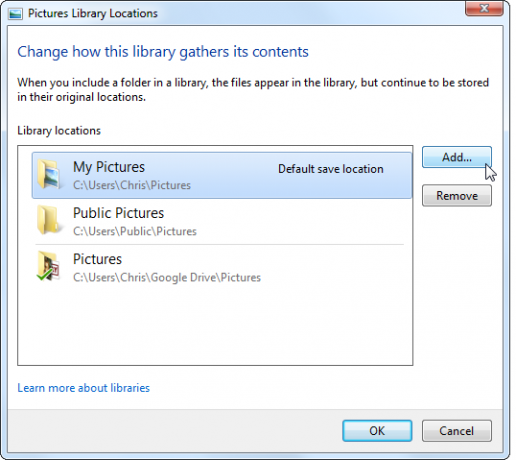
Kaustade eemaldamine raamatukogudest
Samuti saate kaustu kataloogist hõlpsalt eemaldada. Näiteks kui te ei soovi oma isiklikes raamatukogudes muusika- ja videofailide näidiseid näha, saate oma kaustad avaliku muusika või avaliku video kaustadest eemaldada.
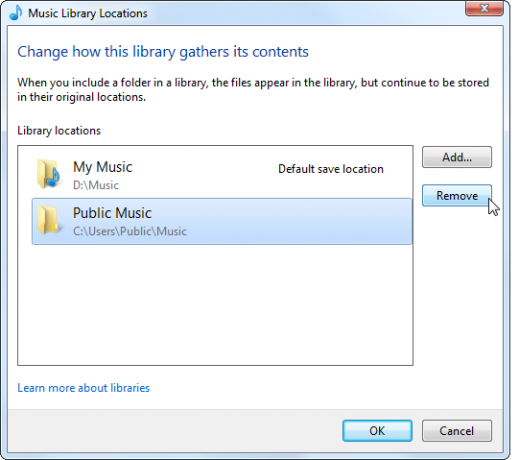
Raamatukogu kaustade ümberkorraldamine
Selles aknas saate ka oma raamatukogu kaustu ümber korraldada, paremklõpsates neid ja valides Teisalda üles või Teisalda. Kaustad ilmuvad raamatukogus loendite järjekorras, nii et asetage kõige olulisemad kaustad ülaosale ja kõige vähem olulised kaustade alla.
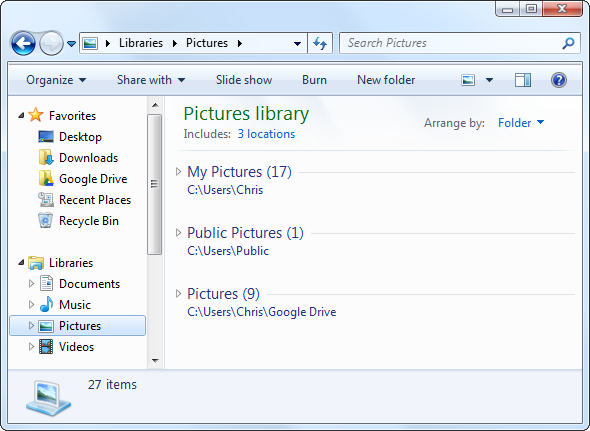
Muutke vaikesalvestusasukohti
Vaikimisi salvestavad raamatukogud failid tavapärasesse Minu dokumendid, minu pildid, minu muusikaja Minu videod kaustad. Kui soovite failid pigem teise kohta salvestada - näiteks a Dropbox Dropboxi kümme parimat kasutusala, millele te pole võib-olla isegi mõelnudPaljude edasijõudnute arvutikasutajate jaoks on Dropbox esmane pilvepõhine salvestus- ja ühiskasutusdokumentide teenus. See on asendanud minu Macis kausta Dokumendid ja see on peamine viis, kuidas oma failide vahel faile sünkroonida ... Loe rohkem kausta või mõne teise pilvesalvestusteenuse kausta - saate selle kausta oma teeki lisada, paremklõpsake sellel ja valige Määra vaikesalvestuskohaks. Kui salvestate faili raamatukokku, pannakse see teie määratud kausta. See teeb failide salvestamise pilvesalvestusteenusesse hõlpsaks, ilma et peaksite ühtegi kausta läbi kaevama.
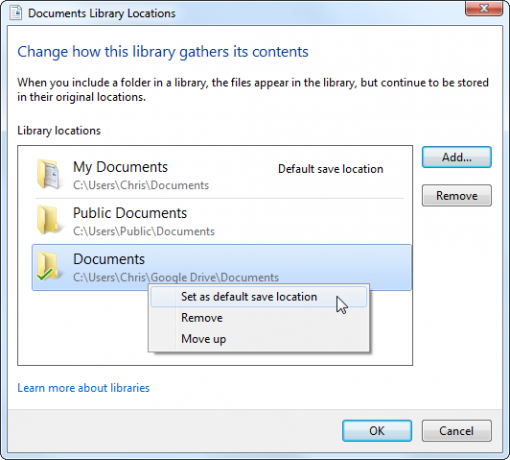
Jagage raamatukogusid
Teegid integreeruvad kenasti Windowsiga Kodurühm Microsoft Windows 7: 7 kõige märgatavamat uut funktsiooni Loe rohkem funktsioon, mis võimaldab teil hõlpsalt faile kohalikus võrgus jagada. Näiteks kui kõik videofailid asuvad teie videoteegis, saate kasutada menüüd Jaga koos ja jagada kogu videoteek hõlpsalt kõigi kodurühma muude arvutitega. See on eriti mugav, kui faile on erinevates kõvaketastes salvestatud mitmesse kohta, kuna see võimaldab teil hallata kaustade jagamise seadeid ühes kohas.
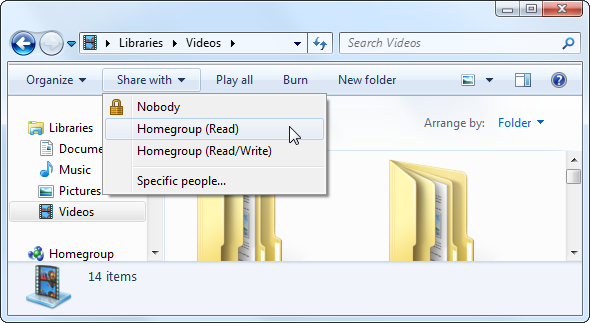
Uute raamatukogude loomine
Teil pole lihtsalt vaikekogusid kinni. Uue teegi saate luua, klõpsates hiire parema nupuga Raamatukogud suund külgribal osutades Uusja valides Raamatukogu.
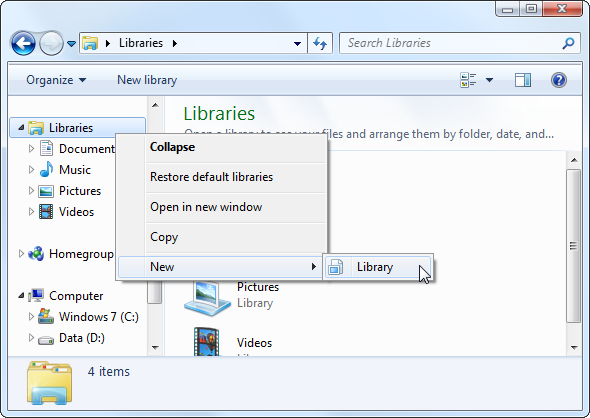
Teek aitab teil mitmesse kohta salvestatud faile kontseptuaalselt grupeerida, muutes sellega hõlpsalt seotud failide nägemise, ilma et peaksite kõike ühte kausta panema.
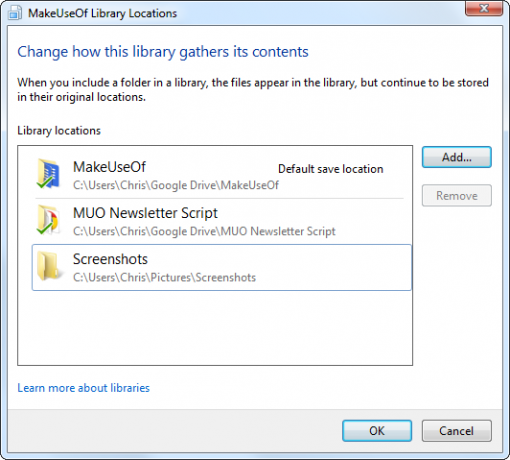
Samuti muudavad raamatukogud Windows Exploreri otsinguvõimalusi kasulikumaks. Näiteks kui teil on teegis palju faile, saate raamatukogu avada ja sisestada otsingu akna paremas ülanurgas asuvasse otsingukasti. Windows otsib raamatukogus olevaid faile, võimaldades teil kiiresti otsida mitut seotud kausta.
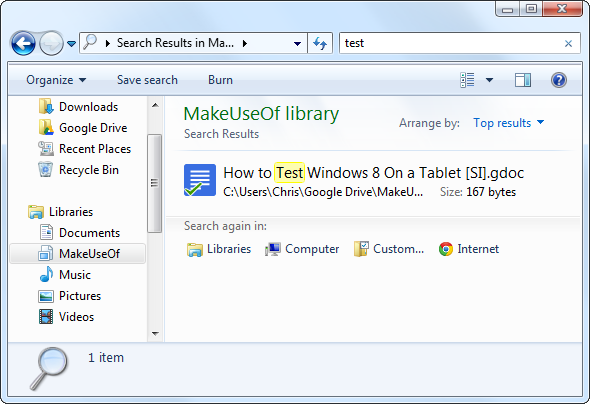
Teekide keelamine
Kui teile konkreetne raamatukogu ei meeldi, saate sellel paremklõpsata ja sellest vabanemiseks valida Kustuta. Kategooria Teegid jääb teie külgribal alati kohal - kui te seda käsitsi ei keela.
Me ei soovita seda - raamatukogude funktsioon on kasulik ja võimas. Kui te ei soovi seda kasutada, võtab see Windows Exploreris ainult natuke ruumi. Ehkki võite oma enimkasutatavad kaustad külgriba lemmikute sektsiooni kinnitada, pakub funktsioon Teegid kena eraldatuse ja pakub ilmselget kohta failide salvestamiseks ja otsimiseks.
Siiski teame, et seal on mõned vana kooli Windowsi geenid, kes on rahul traditsiooniliste kaustadega ja ei soovi teegid. Teekide keelamiseks peate näpistama mitu register Registry Cleaner kasutamine: kas see tõesti midagi muudab?Registripuhastite reklaame on kogu veebis. Seal on terve tööstusharu, kes veenab kogenematuid arvutikasutajaid veenma, et nende register vajab parandamist ja et kümne lihtsa 29,95 dollarise makse korral on nende ... Loe rohkem seaded. Lihtsaim viis selleks on allalaadimine see .REG-fail mis keelab Windows 7 teegid automaatselt. Topeltklõpsake .REG-faili, siis logige välja ja logige uuesti sisse (või taaskäivitage arvuti) ja teegid on kadunud. Kui me mõtleme, saate teekide taastamiseks käivitada kaasasoleva taastamisskripti.
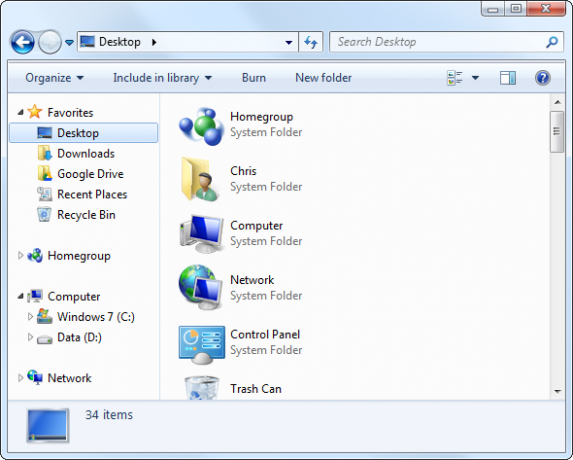
Katsuge julgelt raamatukogudega. Kui olete oma teekides teinud liiga palju muudatusi, võite alati paremklõpsake Windows Exploreri külgribal päisel Teekid ja valida Taasta vaikekogud. (Kui keelasite selle asemel välja, saate käivitada taastamisskripti).
Kuidas te Windowsi teeke kasutate? Jäta kommentaar, et saaksite teada, mis teie jaoks sobib, ja jagage oma lemmiknippe!
Chris Hoffman on tehnikablogija ja kõikehõlmav tehnoloogiasõltlane, kes elab Oregoni osariigis Eugenes.


